Trong kỷ nguyên công nghệ số, điện thoại thông minh đã trở thành vật bất ly thân, nhưng việc sử dụng chúng một cách hiệu quả và thông minh không phải ai cũng biết. Samsung Modes and Routines, một tính năng mạnh mẽ trên các thiết bị Galaxy, không chỉ giúp tự động hóa các tác vụ hàng ngày mà còn hỗ trợ người dùng giảm thời gian nhìn màn hình, tăng cường năng suất và duy trì sự tập trung. Từ việc hạn chế thời gian lướt mạng xã hội đến tự động bật các ứng dụng cần thiết khi lái xe, Modes and Routines mang đến khả năng tùy chỉnh vô cùng linh hoạt, giúp bạn kiểm soát trải nghiệm sử dụng điện thoại một cách chủ động hơn. Tính năng này cho phép bạn thiết lập các “routine” cá nhân hóa, tự động điều chỉnh cài đặt điện thoại dựa trên các điều kiện cụ thể như thời gian, địa điểm, trạng thái kết nối hay hành động mở ứng dụng. Hãy cùng khám phá 9 thủ thuật hữu ích nhất để biến chiếc điện thoại Samsung của bạn trở thành một trợ lý thông minh thực sự, tối ưu hóa mọi khía cạnh trong cuộc sống hàng ngày.
1. Hạn Chế Cuộn Mạng Xã Hội Không Mục Đích
Việc dành hàng giờ trên mạng xã hội, dù chỉ mở để kiểm tra một thông báo nhanh vào buổi sáng, là thói quen phổ biến. Mặc dù mạng xã hội giúp cập nhật tin tức, chúng vẫn có thể ảnh hưởng đến năng suất làm việc. Thay vì gỡ bỏ ứng dụng, bạn có thể sử dụng Modes and Routines của Samsung để tự động đóng chúng sau một khoảng thời gian sử dụng nhất định.
Để tạo một routine hạn chế mạng xã hội:
- Mở ứng dụng Modes and Routines, sau đó chọn tab Routines ở góc dưới bên phải.
- Nhấn vào biểu tượng + (Thêm) ở góc trên bên phải.
- Bây giờ, hãy thiết lập điều kiện kích hoạt. Chọn Nếu (+), sau đó nhấn Ứng dụng được mở dưới mục Sự kiện. Chọn tất cả các ứng dụng bạn muốn thêm vào routine (ví dụ: Instagram, Facebook, TikTok) và nhấn Hoàn tất.
- Tiếp theo, thiết lập hành động. Nhấn Thì (+) > Tùy chọn nâng cao > Chờ trước khi thực hiện hành động tiếp theo. Đặt thời gian bạn muốn chờ trước khi routine chạy (ví dụ: 5 phút) và nhấn Hoàn tất.
- Sau đó, bật chế độ Thang màu xám để nhắc nhở khi hết thời gian và tránh việc đóng ứng dụng đột ngột. Nhấn Thì > Màn hình > Thang màu xám > Bật, và sau đó nhấn Hoàn tất. Thêm hành động tiếp theo: Thêm hành động > Tùy chọn nâng cao > Chờ trước khi thực hiện hành động tiếp theo. Đặt thời gian chờ là 15 giây.
- Nhấn Thêm hành động > Ứng dụng > Đóng ứng dụng. Danh sách các ứng dụng này phải khớp với các ứng dụng bạn đã chọn ở bước điều kiện kích hoạt ban đầu.
- Nhấn Lưu, nhập tên cho routine (ví dụ: “Hạn chế MXH”), và nhấn Hoàn tất.
Với routine này, mỗi khi bạn mở một ứng dụng mạng xã hội như Instagram, màn hình sẽ chuyển sang thang màu xám sau 5 phút, và ứng dụng sẽ tự động đóng sau 15 giây. Mặc dù ứng dụng Digital Wellbeing của Samsung có tính năng hẹn giờ ứng dụng để chặn truy cập sau một thời gian nhất định, nhưng nó sẽ chặn hoàn toàn ứng dụng trong phần còn lại của ngày, không linh hoạt bằng routine này.
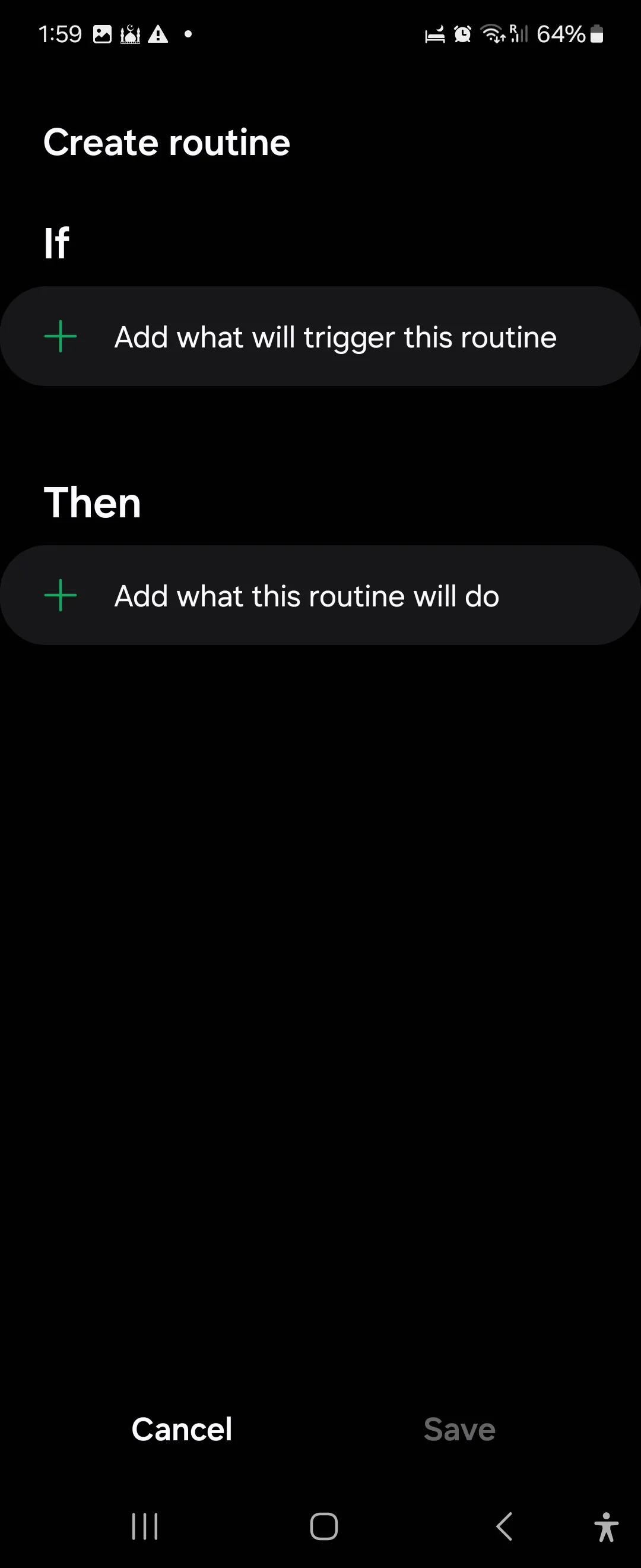 Thiết lập routine mới trên ứng dụng Samsung Modes and Routines
Thiết lập routine mới trên ứng dụng Samsung Modes and Routines
2. Tự Động Mở Ứng Dụng Thiết Yếu Khi Lái Xe
Routine lái xe sẽ tự động kích hoạt khi điện thoại Samsung của bạn kết nối với Bluetooth của ô tô. Nó có thể tự động mở Google Maps, phát danh sách nhạc trên YouTube Music, giữ điện thoại mở khóa và thiết lập các phím tắt màn hình khóa tùy chỉnh. Điều này giúp bạn tập trung vào việc lái xe mà vẫn có thể truy cập nhanh các tính năng cần thiết.
Đây là các bước để thiết lập routine lái xe:
- Nếu > Thiết bị Bluetooth > Thiết bị, và chọn thiết bị Bluetooth của ô tô từ danh sách. Nhấn Hoàn tất.
- Thì > Ứng dụng > Mở ứng dụng hoặc thực hiện hành động ứng dụng. Tìm và chọn Mở Bản đồ. Hoặc bạn cũng có thể chọn một địa chỉ đã lưu như Cơ quan, Nhà riêng, v.v. Nhấn Hoàn tất.
- Thì > Tùy chọn nâng cao > Chờ trước khi thực hiện hành động tiếp theo, đặt là 10 giây. Điều này sẽ tạo một khoảng thời gian 10 giây trước khi hành động tiếp theo diễn ra.
- Thì > Nhạc > Phát nhạc > YT Music. Nếu bạn muốn sử dụng Spotify, chọn tùy chọn Danh sách phát Spotify, v.v. Nhấn Hoàn tất.
- Bạn cũng có thể muốn giữ điện thoại mở khóa khi lái xe để dễ dàng truy cập. Để làm điều này, nhấn Thì > Màn hình khóa và AOD > Giữ điện thoại của bạn mở khóa. Nhấn OK.
- Thì > Màn hình khóa và AOD > Thay đổi phím tắt màn hình khóa. Nhấn Phím tắt trái và chọn một ứng dụng hoặc hành động bạn muốn truy cập khi lái xe. Lặp lại tương tự với Phím tắt phải và nhấn Hoàn tất.
- Nhấn Lưu, nhập tên cho routine (ví dụ: “Chế độ lái xe”), và nhấn Hoàn tất.
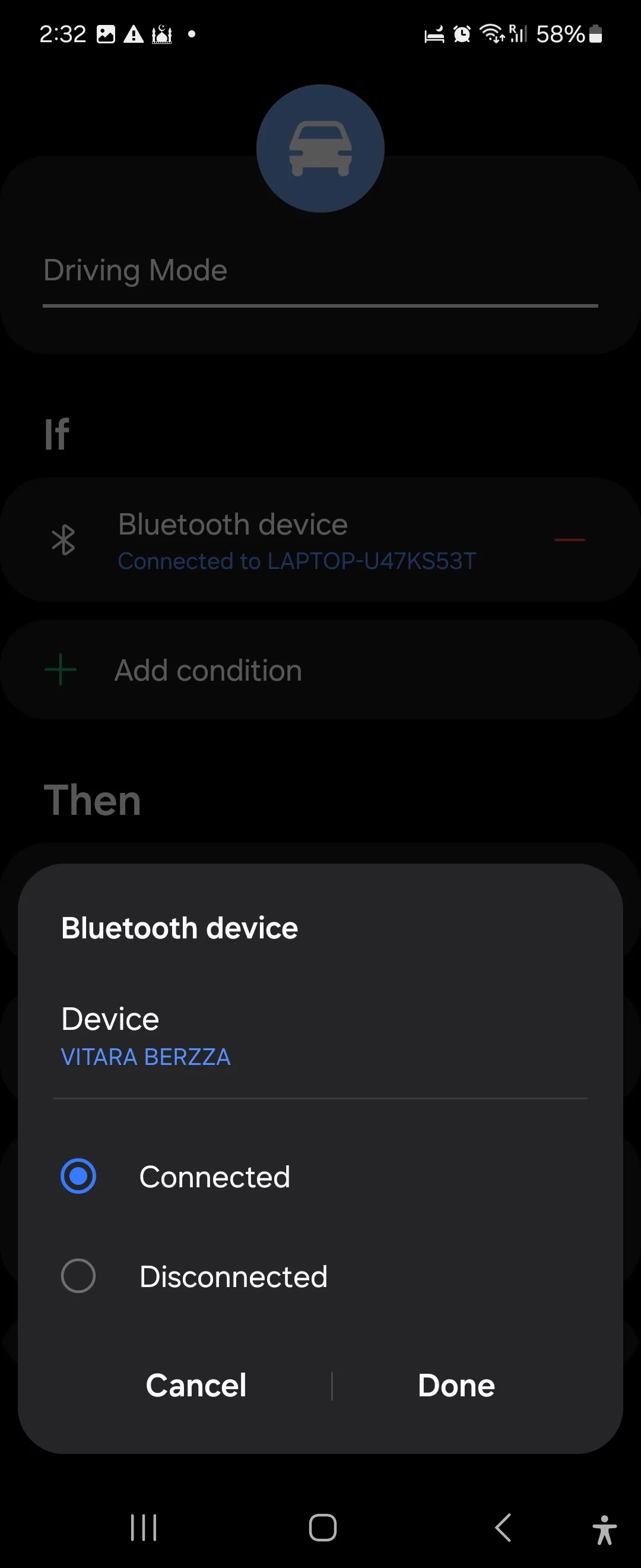 Thiết lập chế độ lái xe với Bixby trên Galaxy Flip
Thiết lập chế độ lái xe với Bixby trên Galaxy Flip
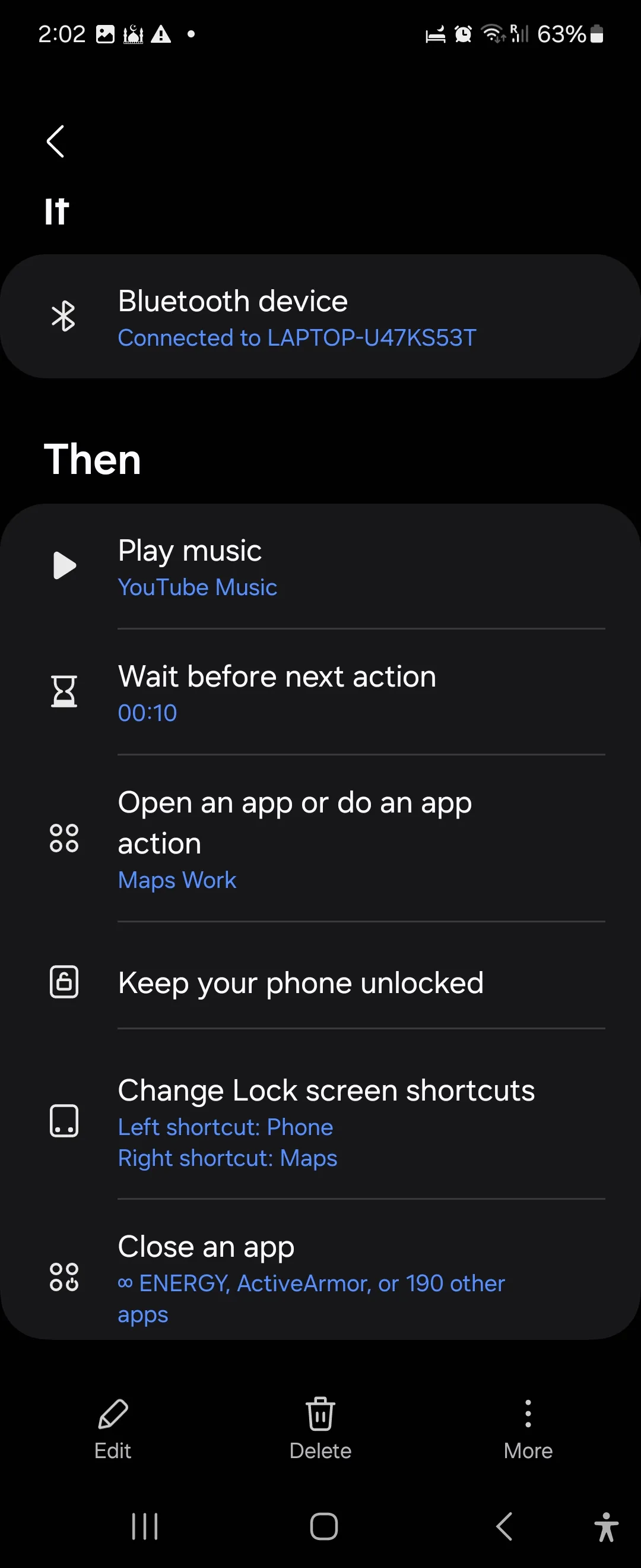 Cài đặt routine lái xe trong Samsung Modes and Routines
Cài đặt routine lái xe trong Samsung Modes and Routines
3. Giảm Thiểu Sao Nhãng Khi Làm Việc
Khi đến nơi làm việc, bạn có thể muốn tự động thông báo cho người thân và chuyển điện thoại sang chế độ Không làm phiền (DND) để tránh các yếu tố gây xao nhãng, đồng thời mở sẵn các ứng dụng công việc. Samsung Modes and Routines cho phép bạn thiết lập một routine công việc kích hoạt khi kết nối với Wi-Fi văn phòng.
Dưới đây là cách bạn có thể thiết lập routine này:
- Nếu > Mạng Wi-Fi > Thêm, chọn mạng Wi-Fi tại văn phòng của bạn và nhấn Hoàn tất.
- Nếu bạn muốn kích hoạt cuộc gọi tự động chỉ khi tai nghe Bluetooth được kết nối, bạn có thể thêm một điều kiện If khác: Nếu > Thiết bị Bluetooth > Thiết bị, sau đó chọn tai nghe Bluetooth của bạn. Nhấn Hoàn tất.
- Thì > Âm thanh và rung > Chế độ âm thanh và âm lượng > Rung. Nhấn Hoàn tất. Bạn cũng có thể bật DND, nhưng hãy đảm bảo cấu hình chế độ Không làm phiền để cho phép các liên hệ và tin nhắn ưu tiên khi nó được bật.
- Thì > Ứng dụng > Mở ứng dụng hoặc thực hiện hành động ứng dụng. Chọn tất cả các ứng dụng bạn muốn mở (ví dụ: Gmail, Slack, Trello) và nhấn Hoàn tất. Nhập tên cho routine và nhấn Lưu.
- Để tự động thực hiện cuộc gọi, bạn cần tạo một lệnh nhanh tùy chỉnh của Bixby. Vào Cài đặt > Tính năng nâng cao > Bixby. Nhấn vào biểu tượng ba dấu chấm và chọn Lệnh nhanh. Nhấn + (Thêm) để thêm lệnh mới và nhập tên cho lệnh (ví dụ: “Gọi người thân”). Sau đó, nhấn Những gì Bixby thực hiện, và nhập lệnh bạn vừa đặt tên (ví dụ: “Gọi [tên liên hệ]”). Lệnh sẽ hoạt động miễn là tên liên hệ khớp chính xác với tên trong danh bạ của bạn.
- Quay lại Routines, nhấn Thì > Bixby > Hỏi Bixby, và nhập tên lệnh bạn đã tạo. Nhấn Hoàn tất.
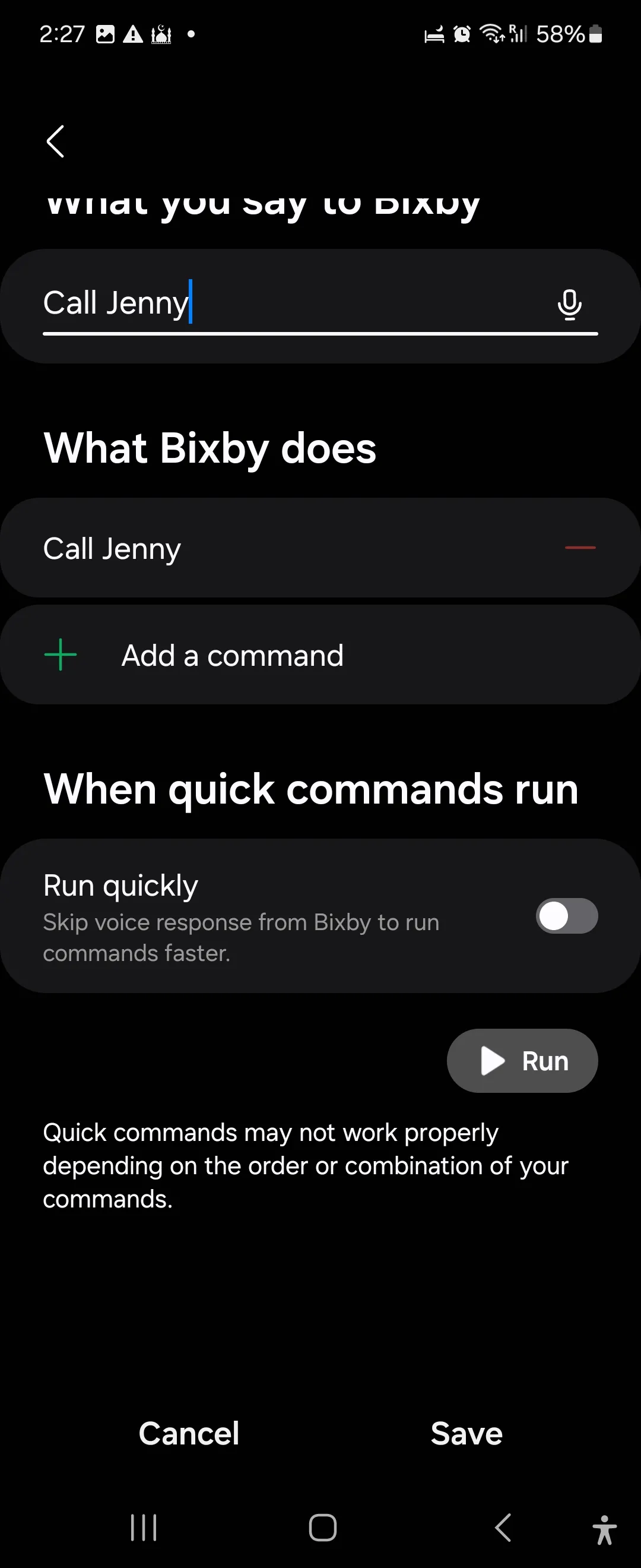 Tạo lệnh nhanh mới trong Bixby trên Galaxy Flip
Tạo lệnh nhanh mới trong Bixby trên Galaxy Flip
4. Thiết Lập Thói Quen Ngủ Không Bị Quấy Rầy
Ứng dụng Modes and Routines cung cấp chế độ Ngủ được cấu hình sẵn để tạo môi trường lý tưởng cho một giấc ngủ ngon. Tuy nhiên, nếu bạn muốn chế độ Ngủ chỉ kích hoạt khi nhiều điều kiện được đáp ứng, việc thiết lập một routine tùy chỉnh là lựa chọn tối ưu. Ví dụ, điều kiện kích hoạt cho routine ngủ có thể bao gồm giờ đi ngủ thông thường của bạn và một điều kiện bổ sung, như trạng thái sạc của điện thoại.
Để tạo một routine ngủ:
- Nếu > Khoảng thời gian và đặt lịch ngủ thông thường của bạn. Chọn hành động Lặp lại để đặt cho mỗi ngày trong tuần hoặc bỏ qua cuối tuần. Nhấn Hoàn tất.
- Nếu > Trạng thái sạc, sau đó bật cả Sạc có dây và Sạc không dây. Nhấn Hoàn tất. (Đây là tùy chọn, bạn có thể bỏ qua nếu không có kế hoạch sạc điện thoại qua đêm).
- Thì > Thông báo > Không làm phiền > Bật. Nhấn Hoàn tất. Đảm bảo chế độ DND được cấu hình để nhận cuộc gọi và thông báo từ các liên hệ ưu tiên.
- Thì > Trợ năng > Làm tối bổ sung > Bật. Nhấn Hoàn tất.
- Thì > Màn hình > Chế độ tối > Bật. Nhấn Hoàn tất.
- Thì > Màn hình > Lá chắn bảo vệ mắt > Thích ứng. Nhấn Hoàn tất.
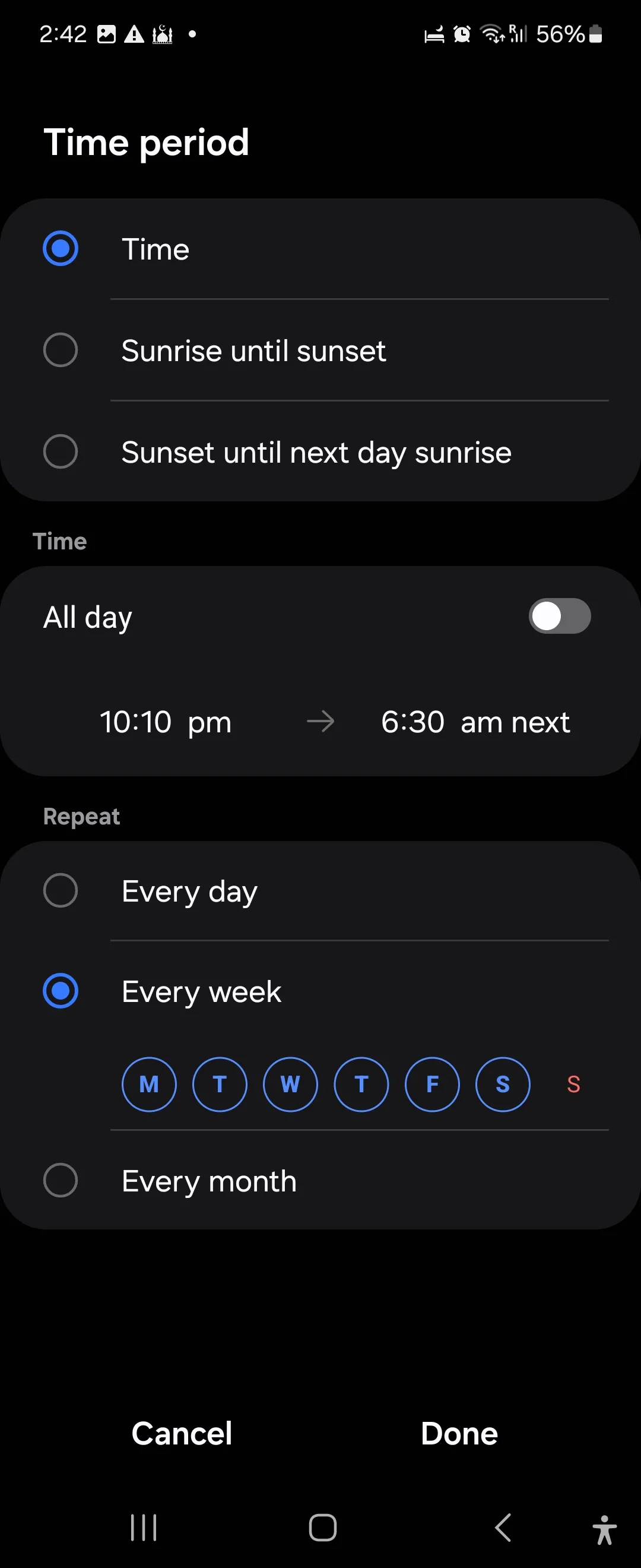 Cài đặt routine ngủ trong Samsung Modes and Routines trên Galaxy Flip
Cài đặt routine ngủ trong Samsung Modes and Routines trên Galaxy Flip
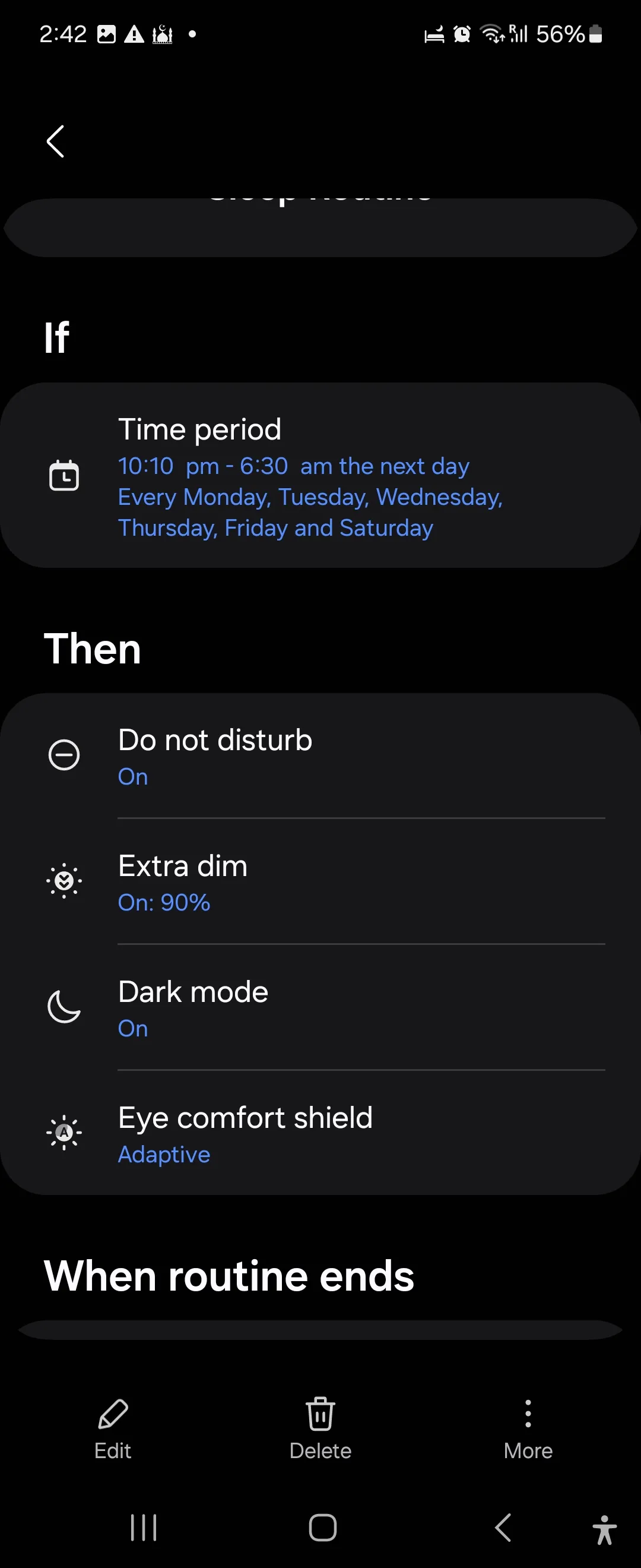 Cài đặt routine ngủ trong Samsung Modes and Routines
Cài đặt routine ngủ trong Samsung Modes and Routines
5. Tiết Kiệm Pin Cho Những Ngày Bận Rộn
Một routine tiết kiệm pin có thể giúp kéo dài tuổi thọ pin điện thoại của bạn khi dung lượng pin giảm xuống dưới một ngưỡng nhất định. Vì chế độ tiết kiệm pin mặc định yêu cầu kích hoạt thủ công, chúng ta sẽ thiết lập một routine để tự động hóa quá trình này, đảm bảo điện thoại luôn có đủ năng lượng cho các tác vụ quan trọng trong ngày.
Để tạo một routine tiết kiệm pin:
- Nếu > Mức pin và đặt thành 20%. Nhấn Hoàn tất.
- Thì > Pin > Tiết kiệm điện > Bật. Nhấn Hoàn tất.
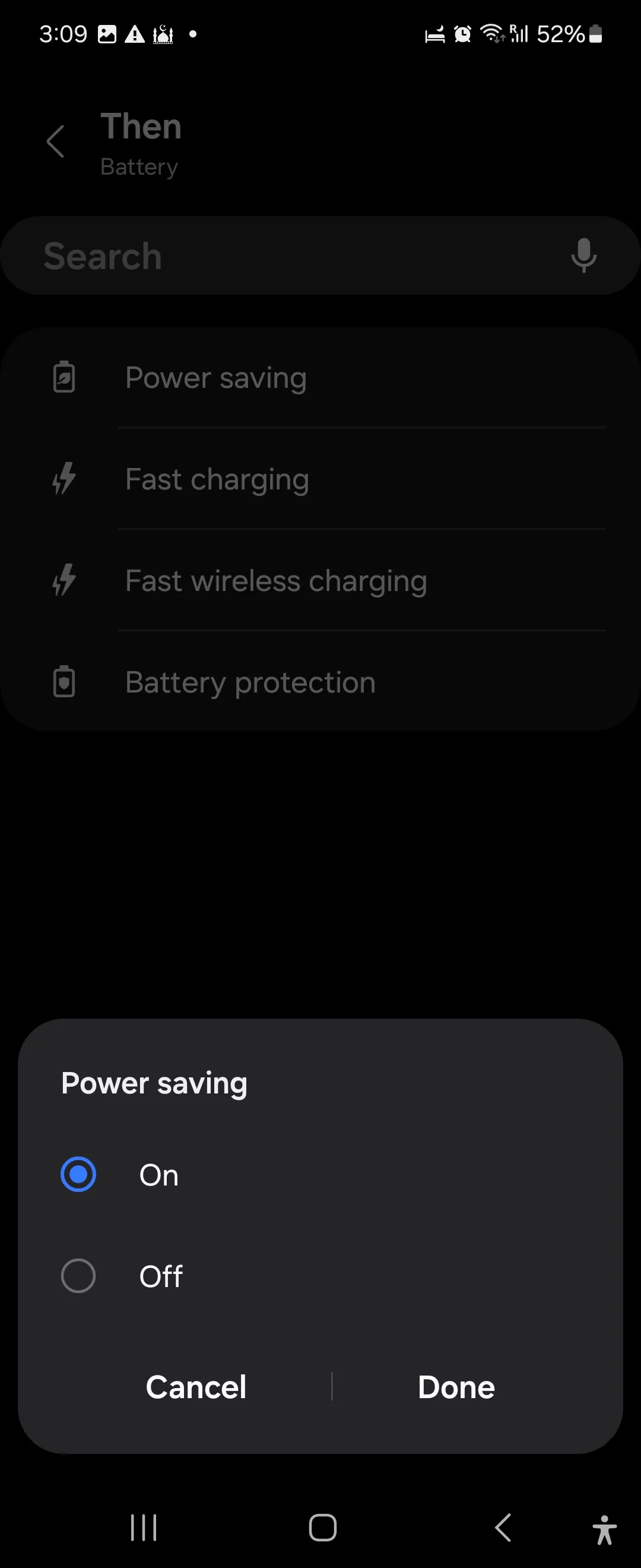 Bật chế độ tiết kiệm pin trong ứng dụng Samsung Modes and Routines
Bật chế độ tiết kiệm pin trong ứng dụng Samsung Modes and Routines
6. Tự Động Xoay Màn Hình Khi Mở Ứng Dụng Đa Phương Tiện
Một routine Samsung hữu ích khác mà nhiều người dùng thường xuyên sử dụng là tự động hóa tính năng xoay màn hình dựa trên ứng dụng đang dùng. Ví dụ, bạn có thể cài đặt để tự động bật chế độ tự động xoay khi mở Thư viện ảnh, YouTube hoặc các ứng dụng đa phương tiện khác, mang lại trải nghiệm xem tốt hơn mà không cần thao tác thủ công.
Để tạo routine bật tự động xoay màn hình:
- Nếu > Ứng dụng được mở, sau đó chọn các ứng dụng của bạn như Thư viện, YouTube, v.v. Nhấn Hoàn tất.
- Thì > Màn hình > Hướng màn hình > Tự động xoay. Nhấn Hoàn tất.
 Cài đặt routine xoay màn hình trong Samsung Modes and Routines
Cài đặt routine xoay màn hình trong Samsung Modes and Routines
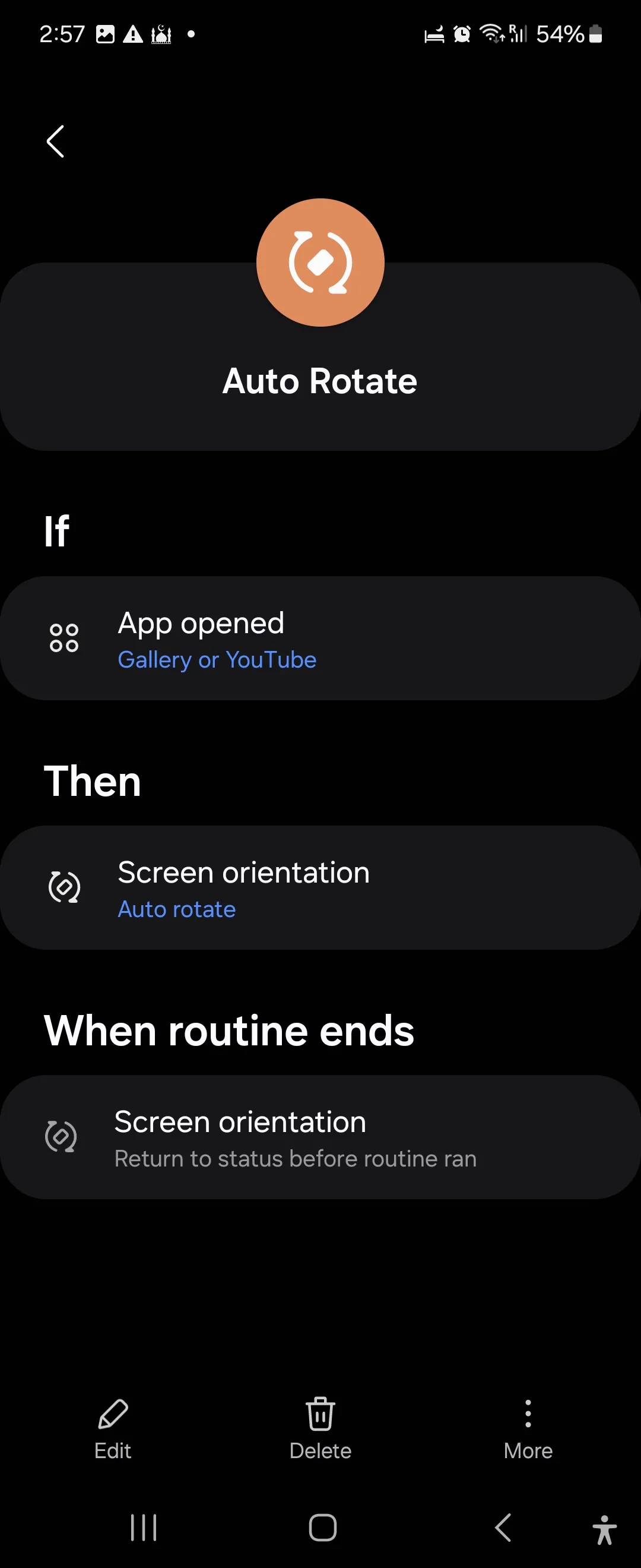 Routine xoay màn hình trong Samsung Modes and Routines
Routine xoay màn hình trong Samsung Modes and Routines
7. Giữ Màn Hình Sáng Cho Các Ứng Dụng Cụ Thể
Đôi khi, bạn sử dụng các ứng dụng mà không tương tác với chúng trong thời gian dài, nhưng màn hình lại tự khóa và tắt sau vài giây không hoạt động. Một routine của Samsung có thể giải quyết vấn đề này bằng cách giữ màn hình sáng vô thời hạn cho các ứng dụng cụ thể, rất tiện lợi khi đọc sách, xem công thức nấu ăn hoặc theo dõi chỉ đường mà không cần chạm vào màn hình liên tục.
Để thiết lập routine giữ màn hình sáng:
- Nếu > Ứng dụng được mở, sau đó chọn các ứng dụng của bạn (ví dụ: Google Maps, ứng dụng đọc sách, ứng dụng xem công thức).
- Thì > Màn hình > Thời gian chờ màn hình và chọn khoảng thời gian bạn muốn màn hình duy trì sáng (ví dụ: “Không bao giờ”). Nhấn Hoàn tất, sau đó nhấn Lưu.
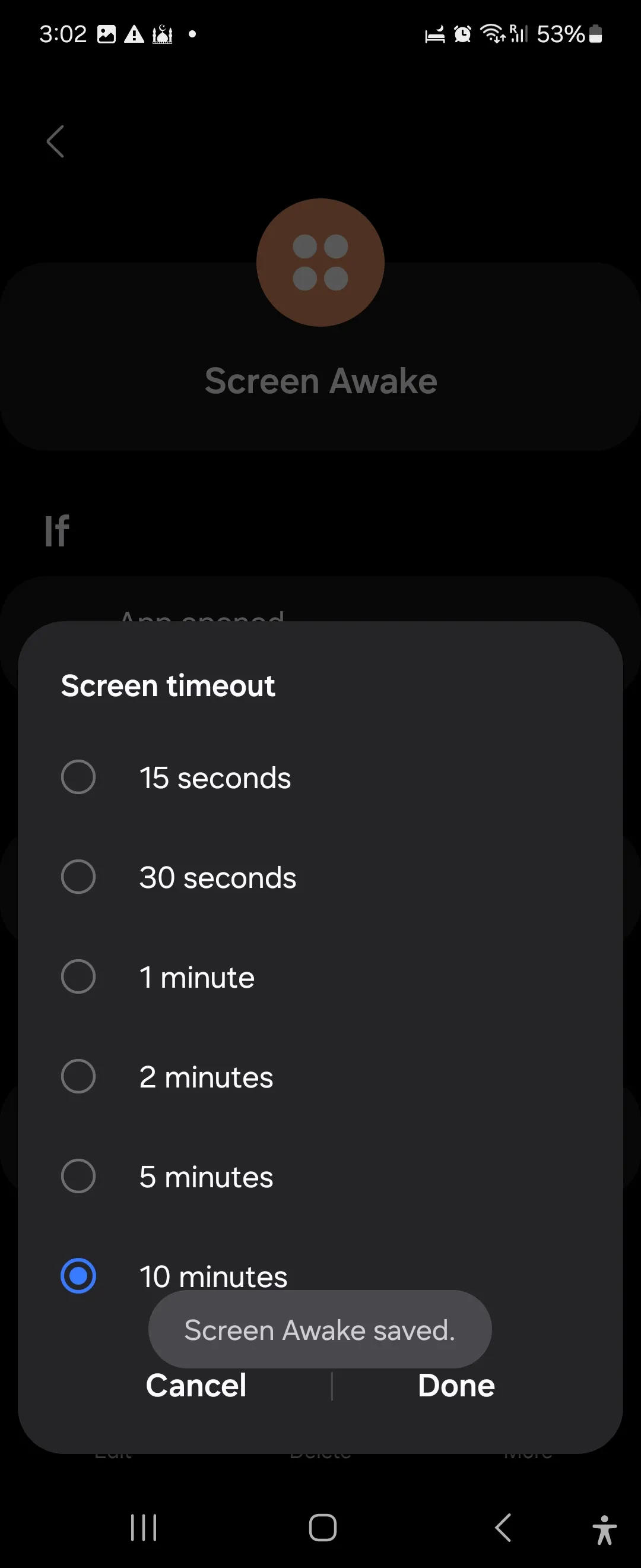 Cài đặt giữ màn hình sáng trong Samsung Modes and Routines
Cài đặt giữ màn hình sáng trong Samsung Modes and Routines
8. Tùy Chỉnh Màn Hình Khóa Theo Địa Điểm
Để tăng cường quyền riêng tư hoặc đơn giản là muốn thay đổi không khí, bạn có thể thiết lập các màn hình khóa khác nhau cho công việc và nhà riêng. Để làm điều này, bạn có thể tạo một routine kích hoạt khi kết nối với Wi-Fi văn phòng và tự động thay đổi hình nền màn hình khóa.
Các bước thiết lập routine này:
- Nếu > Mạng Wi-Fi > Thêm và chọn mạng Wi-Fi tại nơi làm việc của bạn.
- Thì > Hình nền > Thay đổi hình nền màn hình khóa, chọn một hình nền phù hợp và nhấn Hoàn tất.
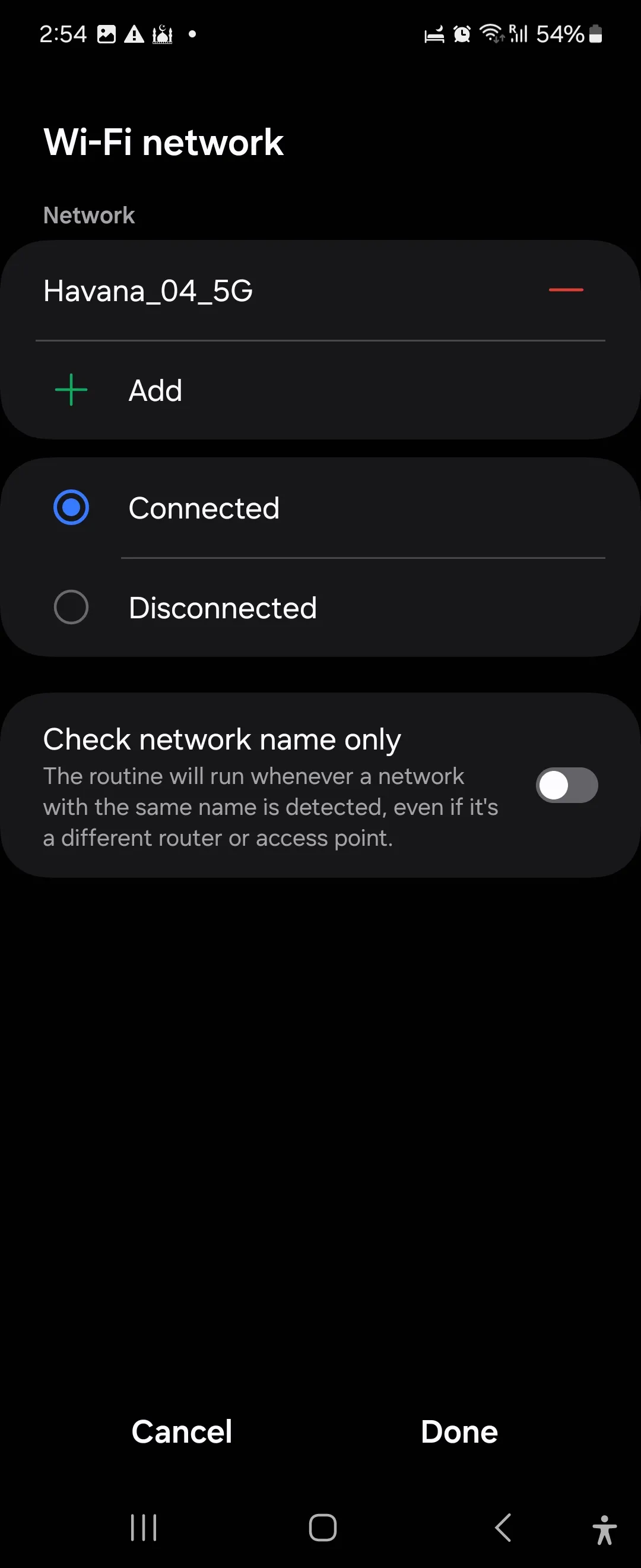 Chọn mạng Wi-Fi trong ứng dụng Samsung Modes and Routines
Chọn mạng Wi-Fi trong ứng dụng Samsung Modes and Routines
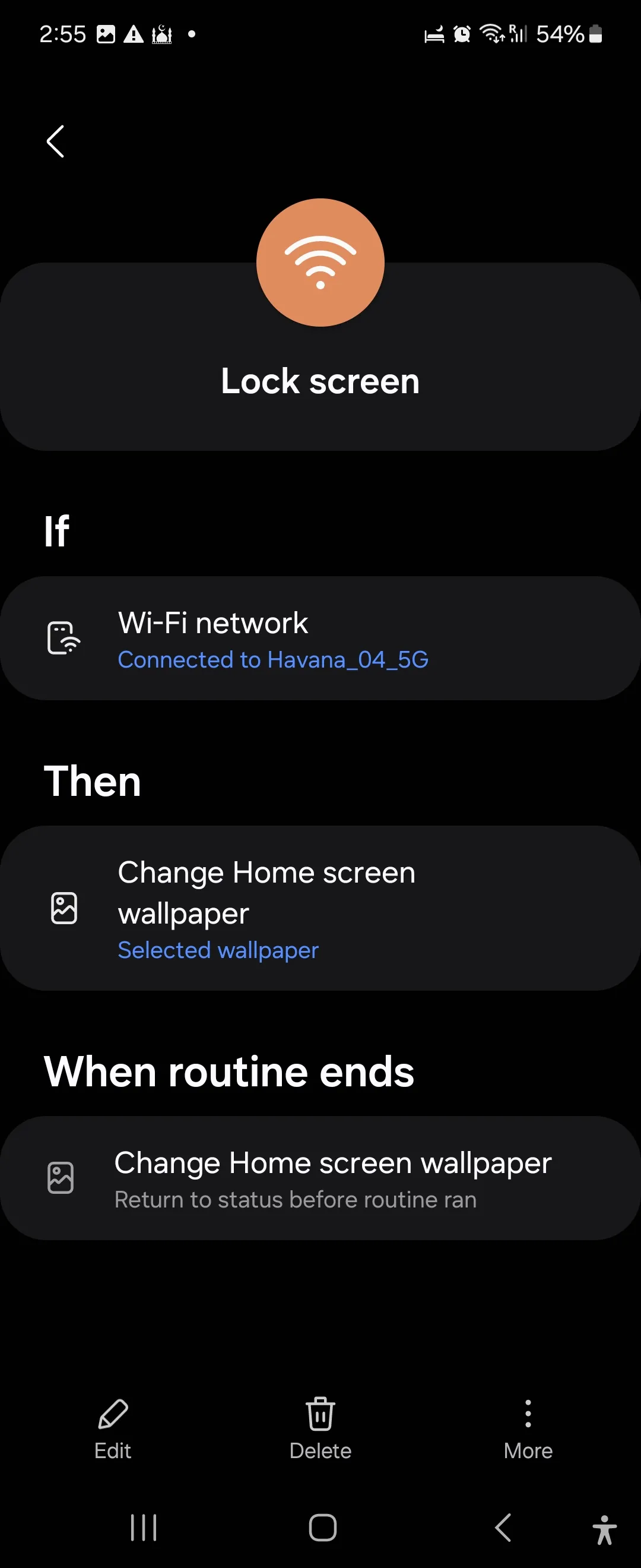 Cài đặt routine màn hình khóa trong ứng dụng Samsung Modes and Routines
Cài đặt routine màn hình khóa trong ứng dụng Samsung Modes and Routines
9. Tối Ưu Tuổi Thọ Pin Điện Thoại
Samsung có tính năng bảo vệ pin tích hợp để giúp kéo dài tuổi thọ pin điện thoại của bạn. Nếu bạn thường xuyên sạc điện thoại qua đêm, bạn có thể tạo một routine để tự động tắt sạc nhanh có dây và không dây, đồng thời giới hạn dung lượng sạc ở mức 80% dung lượng pin, giúp bảo vệ pin khỏi tình trạng chai sớm.
Để tạo routine bảo vệ pin:
- Nếu > Khoảng thời gian > chọn giờ đi ngủ của bạn. Sau đó chọn Mỗi ngày cho mục Lặp lại.
- Nếu > Trạng thái sạc > Đang sạc, và chọn cả Có dây và Không dây.
- Thì > Pin > Sạc nhanh > Tắt.
- Thì > Pin > Bảo vệ pin > Tối đa.
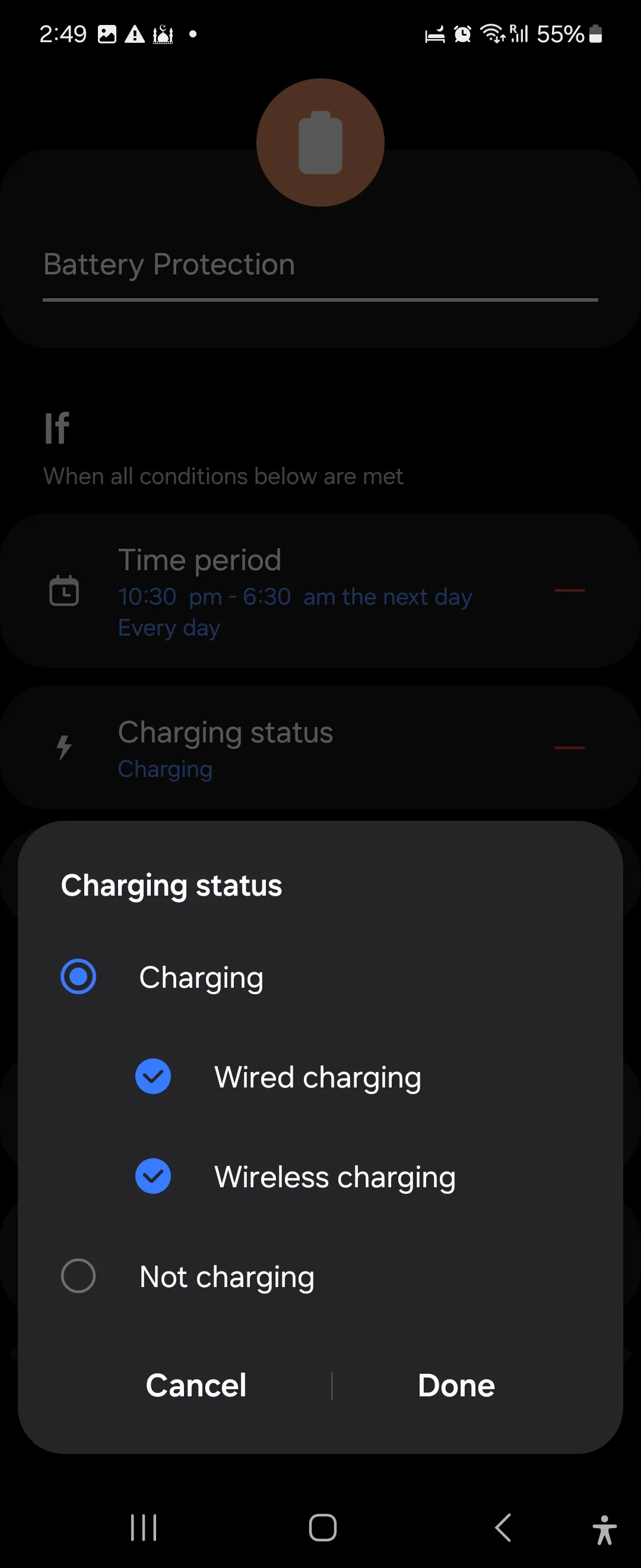 Routine bảo vệ pin trong ứng dụng Samsung Modes and Routines
Routine bảo vệ pin trong ứng dụng Samsung Modes and Routines
Samsung Modes and Routines mở ra một thế giới khả năng tự động hóa trên điện thoại Galaxy của bạn. Ngoài những thủ thuật đã nêu, bạn còn có thể tạo ra các routine riêng biệt cho nhiều hoạt động khác như tập thể dục, nghỉ ngơi, hoặc giải trí để hạn chế tối đa các yếu tố gây xao nhãng không cần thiết. Tính năng này còn tương thích với tai nghe Samsung, Galaxy Watch và các thiết bị gia dụng thông minh, cho phép bạn tự động hóa toàn bộ môi trường sống. Để tùy chỉnh nâng cao hơn nữa, bạn có thể thêm các tính năng mở rộng cho Modes and Routines thông qua Routines+ trong ứng dụng Good Lock. Hãy khám phá và sáng tạo để biến chiếc điện thoại Samsung của bạn thành một trợ thủ đắc lực, tối ưu hóa mọi khoảnh khắc trong cuộc sống hàng ngày!


